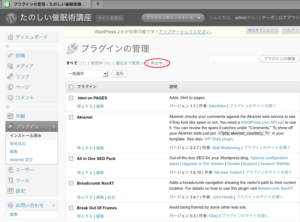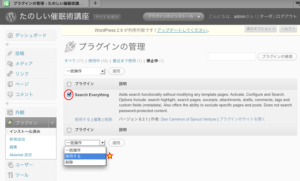使用者、利用者の場合には難しく考え過ぎない
ワードプレスって何じゃーい? のコーナーでWordPressについては大ざっぱに解説しました。ここではWordPressに備わっている優れた機能の一つ、プラグインについて述べたいと思います。
のコーナーでWordPressについては大ざっぱに解説しました。ここではWordPressに備わっている優れた機能の一つ、プラグインについて述べたいと思います。
プラグインについて堅苦しく考えたり、難しく考えるとキリが無いので利用者とか初心者向けにあっさりと解説、プラグインの導入方法や使い方について書きます。
プラグインとは、利用者がわざわざ自分でプログラムを書かなくても追加することの出来る機能だと考えてください。
実際には開発者のために「内部に様々な機能を追加できる」ように開かれた窓口というか、様々な開発者が自由に研究開発して試すために「プラグイン」というシステムがあると考えるのが正しいでしょう。
WordPressのプラグインの中には有料で販売されているソフトなどよりも遥かに優れた機能を持つものも少なくありません。しかも殆どが無料です。メール登録すらする必要がありません。
自分でPHPが書けるとか機能を追加するためにプログラム開発をやってる人は、社会にそんなに多くないです(笑)。知識として知っているということ、たまに利用しているということと、それを作れるとか書けるってのは別のお話。
私も含めて一般の人は「開発者が時間と手間をかけて作ってくれた」ありがたーいプログラムや追加機能を、ついでに利用させてもらっているに過ぎません。いわば余波。おまけというか便乗です。
ですので面倒なというか従うべきルールとか手順もありますし、インストールも自分でやる必要があります。それを面倒だとか不便だと思う方は向いていませんので、プロバイダに備え付けのツールを用いましょう。
開発者には常に感謝と尊重、尊敬の念を
開発者が嫌気がさして更新を止めてしまえば、どんな便利な機能拡張もそのうち使うことができなくなります。使用に関して難しく考える必要はないですが、プラグインの開発者にはできるだけ感謝しましょう(笑)。
フリーウェアとかオープンソースってのは開発者あっての物です。開発者がゼロになったら発展も進展もしません。もっとも、利用者がゼロでは開発者も困る。言い換えるなら参加者が多ければ多いほど、見事な発展を遂げる可能性も高まりますし、素晴らしい機能が備わる可能性も高いのです。
ただし、だからといって利用者側が文句ばかり言うようになって開発者に迷惑をかけたり、嫌な思いをさせないようご注意を。
私も「催眠とか心理学」という特殊なことをやっているせいか、便利なデータベースか何かと勘違いして執拗な問い合わせとかトンチンカンな専門家を名乗る連中からメールや電話が相次いだ時期もありました。何となく印象がプラグインの開発と被るんですよね。
WordPressに登録されたり、多くに利用されているプラグインの殆どは企業が開発したものではなく個人が開発したものです。利用が無料だったり利用者が登録すらしないでいいのはそのため。WordPressというフリーウェアの概念に賛同した方々がボランティアで参加したり協力していることになります。
使っている側は不満を垂れるだけで済みますが、開発する側は膨大な時間と手間、費用がかかっているケースがあります。
そういった苦労をして公開してくれている人には、安易に不満ばかり言ったり中傷をメールで送ったりするべきではありません。それならば「ご自分で」開発をして使うべきなのです。ソースはオープンにされているのですから・・・。
要望とか希望、不具合に関する報告は歓迎されるでしょう。バグ取りを行ったり動作を安定化させるためには実際の利用者からの声が不可欠です。そういう意味では私のようなド素人の利用者も「開発者の一部」になれます。
開発者や利用者の声、広い意味では多くの「参加者」があってこそ、オープンソースやフリーウェアは進化します。便利なプラグインを使い始める前に、皆さんはそれをまずお忘れなきように・・・。
自分が参加者だとの自覚があるなら開発者、公開者には感謝と尊敬の念を持ってください。開発者の意思やWordPressの概念を尊重すること。私も常にそれを忘れないようにWordPressやプラグインを利用させてもらおうと思っています。
プラグインとは「本体に無い機能を合体」させること
 私はWordPressやプラグインについては門外漢(もんがいかん、部外者ってこと)です。
私はWordPressやプラグインについては門外漢(もんがいかん、部外者ってこと)です。
PHPなんて書けません(笑)。もっともソースを何日も見て多少の追加記述や改造が出来る程度のスキルは身に付きましたが・・・。
改造つーたって素人の場合、スタイルシートや記述をちょっと触って見た目を整えるとか望む動作を追加する程度が殆どで大きな機能変更とか無理ですよ。
ちょっと触ったがために本体が動かなくなったり、サイトが表示されなくて半べそなんてことはよくあります。
WordPressのプラグインというシステムはですね、本体に大きな改造を行わなくても追加機能を拡張フォルダに放り込んで有効化するだけで追加するために備わっているものです。
本体の機能とか中身に書き換えを行わずプラグイン内だけで完結するスタイルにするので、不具合が出た時も切り離せば影響が少なくて済みます。そこの部分を諦めればいいだけですから。
いわば合体システム。パイルダーをONしたり、ジェットスクランダーをドッキングで追加するようなものです。ま、この話はマジンガーZってアニメを知らない人には何のことやらわからないでしょうが(笑)。
それがWordPressやプラグインの解説を「超合金Z」のコーナーに置いた理由です。
WordPress本体には必要とされる最低限の機能しか搭載してません。何でもセットしてしまうと重くなります。動作が複雑化して問題も生じやすくなりますので。プラグインを用いてユーザーが「自分のサイトに必要だ」と思う機能を後から選択して追加することができる、と理解してください。
実際のインストールの方法
上記に書いたのは私の「WordPress、プラグインの使用者、利用者としての」感想です。開発者としての心構えとかプラグインに対する理解はまた異なるでしょうが、利用する側としてはこの程度の感覚、理解でいいでしょう。
では実際にプラグインをWordPressに追加、インストールする方法について述べておきます。
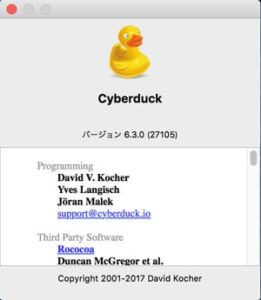 FTPソフトが必要です。Windowsで有名なのはFFFTPとか。MacだとFetchとか。ホームページの作成ソフト、DreamWeaverなどにもFTP機能は備わっていますのでそれでもイケます。
FTPソフトが必要です。Windowsで有名なのはFFFTPとか。MacだとFetchとか。ホームページの作成ソフト、DreamWeaverなどにもFTP機能は備わっていますのでそれでもイケます。
FTPを使ってサーバー内に入り、WordPressをセットしたフォルダ(ディレクトリ)にアクセスします。
中にwp-contentというフォルダ(ディレクトリ)があります。その中にplugins(プラグイン)というフォルダがあります。ダウンロードしたプラグインはフォルダごとこの中にアップロードします。
私の使っているプロバイダ(WEB Arena)だとHome>wp-content>plugins>プラグイン名のフォルダ の順になります。
プラグイン名のフォルダはセキュリティのために変えるように勧めているサイトもあります。ありますが、そこまで神経質になる必要はないかと思います。
確かに名前を変更しても動きますが、この後に述べる「プラグインを有効にする」前に行ってください。
プラグインを有効にする
1.WordPressの管理画面に行く
2.プラグインの管理画面に移動
3.チェックを入れプルダウンから「使用する」を選択
稀にエラーメッセージを返すことがありますが、それはWordPress本体が対応していないとか、データベースのバージョンが古い場合に起こります。
使用中だったプラグインを停止した場合には「最近まで使用」と「停止中」の両方に同じプラグインが表示されることがあります。これは最近まで使用していて、何らかの事情で停止したものだけわかりやすく表示してくれる機能です。
初心者とか使い慣れないうちは調子にのっていきなり、たくさんの機能拡張(プラグイン)を入れないように。どれがどれだかわからなくなるので、不具合が起こった時に原因の特定に手間取ります。
皆さんもたのしいWordPressライフを。
2010年01月04日
谷口信行